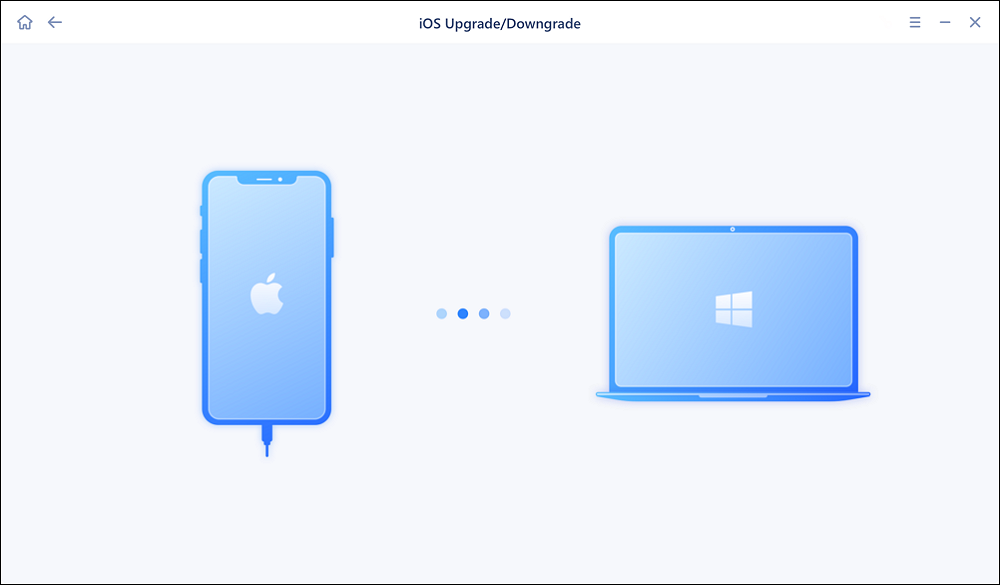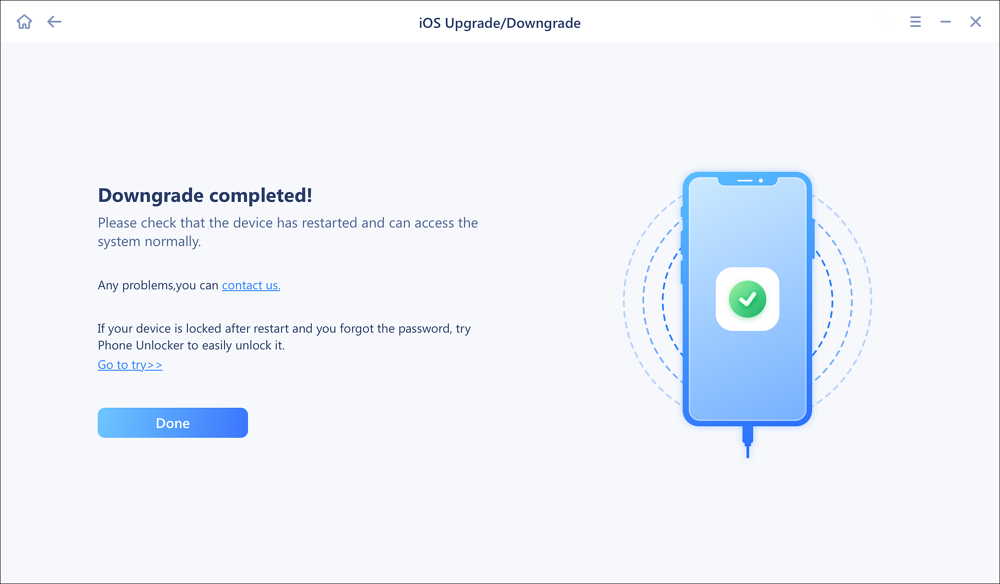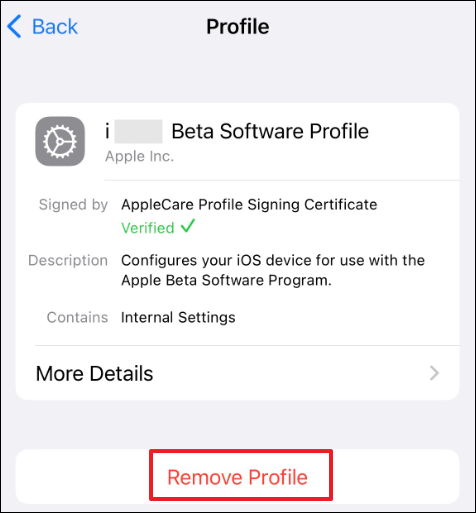Como desinstalar/remover iOS 18 Beta do iPhone [2025]
A Apple sempre disponibiliza versões beta do iOS para testes antes do lançamento real do sistema operacional. A partir de 10 de junho de 2024, os usuários podem baixar o iOS 18 Developer Beta. Você pode estar animado para instalar o iOS 18 beta para acessar seus novos recursos. Na verdade, existem muitos recursos e melhorias totalmente novos. Mas às vezes você deseja remover o iOS 18 beta do seu dispositivo.
- A versão beta também pode vir com alguns bugs e instabilidade.
- Você pode não estar acostumado com esses novos recursos.
Se você estiver enfrentando problemas ao usar o iOS 18 beta, você tem a opção de removê-lo do seu iPhone. Neste guia, veremos várias maneiras eficazes de desinstalar o iOS 18 beta do seu iPhone.
Antes de remover o iOS 18 Beta do iPhone
O downgrade do iOS não é um processo realizado com frequência. Antes de desinstalar o iOS 18 beta do iPhone, há algumas coisas importantes às quais você deve prestar atenção.
1. Faça backup do seu iPhone
O mais importante é fazer um backup do seu iPhone antes de remover o iOS 18 beta do iPhone. Situações inesperadas podem ocorrer durante o processo de downgrade do iOS, como travamento do dispositivo, perda de dados, etc. O downgrade para uma versão mais antiga do iOS pode significar que alguns aplicativos ou serviços não são mais compatíveis. O backup pode garantir que você possa restaurar todos os seus dados pessoais e evitar a perda de dados em caso de problemas.
O backup é uma precaução indispensável antes de fazer o downgrade do iOS para garantir a segurança dos seus dados e flexibilidade operacional. Recomenda-se usar o iTunes ou iCloud para fazer backup do seu iPhone . Você também pode usar uma ferramenta de backup profissional para ajudá-lo – EaseUS Mobimover . Ele fará backup de seus dados com um clique e permitirá restaurar os dados para o seu iPhone.
2. Desligue Encontrar Meu iPhone
Desativar o Find My iPhone pode ajudar a quebrar alguns laços entre o seu dispositivo e o seu ID Apple atual. Se algo der errado durante o downgrade ou se você decidir reverter para uma versão anterior do iOS, desligar o Find My iPhone oferece mais flexibilidade ao restaurar um backup ou reativar seu dispositivo sem se preocupar com o bloqueio de ativação atrapalhando.
Como desinstalar o iOS 18 Beta com computador
Método 1. Ferramenta de downgrade completa
Às vezes, você pode se arrepender de atualizar uma nova versão do iOS. A boa notícia é que você pode fazer o downgrade para a versão anterior do iOS. Especialmente para iOS 18 beta, você pode desinstalar diretamente o iOS 18 beta com a melhor ferramenta de downgrade - EaseUS MobiXpert . Ele é designado para atualizar e fazer downgrade da versão iOS. Fazer downgrade do iOS não parece fácil. E você pode enfrentar muitos problemas ao remover os perfis beta do seu iPhone. Com o MobiXpert, você pode fazer isso facilmente, sem nenhum conhecimento técnico. Ele retornará seu iPhone à versão anterior com um clique.
EaseUS MobiXpert também é um software profissional de reparo de sistema iOS para corrigir vários problemas do sistema iOS, como o iPhone preso no logotipo da Apple . Se você encontrar alguns problemas ao remover o iOS 18 beta, o MobiXpert pode ajudá-lo a detectar os problemas e facilitar o processo de desinstalação. Basta seguir as etapas para desinstalar o iOS 18 beta do seu iPhone com EaseUS MobiXpert.
Passo 1. Inicie o EaseUS MobiXpert no seu computador. E selecione "Reparo do Sistema" na página inicial.
![Página inicial do MobiXpert]()
Passo 2. Toque em "Atualização/Downgrade do iOS" na nova interface.
![Atualização/downgrade do iOS]()
Passo 3. Em seguida, selecione a opção "Downgrade do iOS/iPadOS".
![selecione Downgrade de iOS/iPadOS]()
Passo 4. Em seguida, você será orientado a conectar seu iPhone ao computador por meio de um cabo USB.
![Conecte o iPhone ao computador]()
Passo 5. Confirme o modelo do seu dispositivo e clique em “Avançar” para baixar o firmware para downgrade.
![Baixar firmware]()
Etapa 6. Quando o firmware for verificado, clique em "Atualizar agora" para iniciar.
![Verifique o firmware]()
Passo 7. Aguarde a conclusão do processo de downgrade e clique em “Concluído” para fechá-lo. Então seu iPhone será rebaixado.
![Downgrade concluído]()
Método 2. iTunes/Finder
Como ferramenta de gerenciamento de dispositivos, o iTunes também pode ajudá-lo a desinstalar o iOS 18 beta do seu iPhone. Isso colocará seu iPhone no modo de recuperação . E o seu iPhone será restaurado para a versão mais recente.
Observação: use o Finder para desinstalar o iOS 18 beta se o seu Mac estiver executando o macOS Catalina e posterior.
Passo 1. Conecte seu iPhone ao computador e inicie o iTunes.
Passo 2. Coloque seu iPhone no modo de recuperação com botões
- Para iPhone 8 ou posterior: pressione e solte rapidamente o botão de aumentar volume. Pressione e solte rapidamente o botão de diminuir volume. Pressione e segure o botão lateral até que o modo de recuperação apareça.
- Para iPhone 7 e 7 Plus: pressione e segure os botões de diminuir volume e liga/desliga ao mesmo tempo. Pressione e segure os botões até que o logotipo da Apple apareça. Manter ambos os botões pressionados fará com que a tela do modo de recuperação apareça.
- Para modelos de iPhone anteriores ao 6s: pressione e segure simultaneamente os botões Home e Power. Manter ambos os botões pressionados fará com que o modo de recuperação seja exibido.
Etapa 3. Quando o iTunes detectar seu iPhone, clique em "Restaurar iPhone" na seção Resumo.
Passo 4. Em seguida, o iTunes instalará o iOS não beta no seu iPhone. Seu iPhone estará equipado com a versão pública mais recente do iOS.
![Restaurar Iphone]()
Ao usar a versão mais recente do iOS, você precisa criar um backup do seu iPhone. Caso contrário, você não poderá usar o backup mais recente para restaurar o dispositivo.
Como desinstalar o iOS 18 Beta sem computador
Se você não deseja remover o iOS 18 beta através de um computador, uma maneira direta é removê-lo através das configurações do seu iPhone. Este método tem algumas diferenças de funcionamento dependendo da versão iOS do seu iPhone.
Passo 1. Acesse o aplicativo Ajustes no seu iPhone.
Passo 2. Role para baixo para encontrar "Geral" e toque nele.
Etapa 3. Clique em "VPN e gerenciamento de dispositivos".
Etapa 4. Toque no perfil do software iOS 18 Beta e depois em “Remover perfil”.
![remover perfil beta do iOS 18]()
Se não quiser receber notificações de atualizações beta, você pode desativá-las seguindo as seguintes etapas: (iOS 16.4 ou posterior)
- Vá para Configurações > Geral > Atualização de software.
- Selecione Atualizações Beta e toque em "Desligado".
Conclusão
Você pode optar por voltar para a versão original do iOS se decidir que não deseja mais usar o iOS 18 Beta. Este artigo fornece três métodos para desinstalar o iOS 18 beta do iPhone/iPad. você pode remover diretamente o perfil beta do iOS 18 através das configurações do seu iPhone ou restaurar seu iPhone com o iTunes.
É recomendado usar uma ferramenta profissional de atualização e downgrade -EaseUS MobiXpert para ajudá-lo a fazer isso. Este software pode ajudá-lo a remover o iOS 18 beta do seu iPhone com um clique. Ele também pode corrigir alguns problemas comuns do iOS.
Compartilhe esta postagem com seus amigos se você achar útil!